Cách sử dụng hàm xếp loại trong Excel và kèm ví dụ minh họa

Hàm xếp hạng trong Excel là một công cụ vô cùng hữu ích giúp bạn xác định thứ hạng của một giá trị cụ thể so với các giá trị khác trong một danh sách. Chức năng của hàm xếp loại trong Excel là trả về thứ hạng của một số danh sách các số. Thứ hạng của số là kích thước của nó trong tương quan các giá trị khác trong danh sách. Dưới đây, Daotaotinhoc sẽ hướng dẫn bạn sử dụng hàm xếp hạng trong Excel một cách chi tiết nhất giúp bạn tiết kiệm thời gian, tối ưu hóa công việc.
Lợi ích khi sử dụng hàm xếp hạng trong Excel
Hàm RANK là một công cụ vô cùng hữu ích trong Excel, giúp bạn tiết kiệm thời gian và công sức khi làm việc với dữ liệu. Dưới đây là một số lợi ích chính khi sử dụng hàm RANK:
- Tiết kiệm thời gian: Thay vì phải sắp xếp dữ liệu thủ công và đếm từng vị trí, hàm Rank tự động tính toán và đưa ra thứ hạng cho từng giá trị
- Tránh sai sót: Việc tính toán thủ công dễ dẫn đến việc sai sót, đặc biệt khi làm việc với lượng dữ liệu lớn. Hàm Rank giúp đảm bảo tính chính xác của kết quả

Cú pháp hàm xếp loại trong Excel
Hướng dẫn sử dụng hàm Rank trong Excel
Hàm Rank là một công cụ vô cùng hữu ích trong Excel nhưng không phải ai cũng thành thạo hàm xếp loại này. Để biết cách sử dụng hàm này, mọi người hãy tham khảo ngay hững nội dung mà Daotaotinhoc chia sẻ ngay dưới đây nhé.
Cú pháp hàm xếp hạng trên Excel
Hàm Rank được thực hiện để xếp loại trong một bảng dữ liệu. Công thức sử dụng như sau:
= Rank( number,ref,[order])
Cú pháp hàm Rank có các đối số dưới đây:
- number: (Bắt buộc) Số mà bạn muốn tìm thứ hạng của nó
- ref: (Bắt buộc) Một mảng hoặc tham chiếu tới một danh sách các số. Các giá trị không phải là số trong tham chiếu sẽ được bỏ qua
- order: (Tùy chọn) Một con số chỉ rõ cách xếp hạng số
Nếu thứ tự là 0 hoặc được bỏ qua, thì Microsoft Excel xếp số lớn nhất đứng nhất
Nếu thứ tự là 1 hoặc bất kỳ giá trị nào khác không, thì Microsoft Excel xếp hạng số bé đứng nhất
Ví dụ minh họa
Cách sử dụng hàm Rank để xếp hạng theo thứ tự từ thấp đến cao ta cũng có công thức như sau:
= Rank(C2;$C$2:$C$10;0)
Trong đó:
C2 là số mà bạn muốn tìm thứ hạng của nó (điểm số của bạn học sinh đầu bảng)
$C$2:$C$10 là vùng chứa số xếp hạng, bạn di chuyển chuột từ C2 đến C10 rồi kéo chọn cả bảng dữ liệu
0 là ký tự dùng để sắp xếp thứ tự tăng dần
Và ta có kết quả như sau:

Hàm Rank để xếp hạng theo thứ tự từ thấp đến cao
Để áp dụng các ô còn lại, bạn chỉ cần để con trỏ chuột dưới ô đầu tiên cho đến khi xuất hiện dấu cộng và bạn chỉ cần nhấp chuột 2 lần thì sẽ tự động hiển thị kết quả xếp hạng cả bảng dữ liệu.
Lưu ý:
Giá trị trùng lặp: Nếu trong bảng dữ liệu có hai giá trị trùng lặp thì chúng sẽ có chung một thứ hạng
Ví dụ: Điểm 9 xuất hiện 2 lần nên sẽ có đồng hạng 1. Lúc này điểm 8 sẽ là hạng 3 mà không có hạng 2.
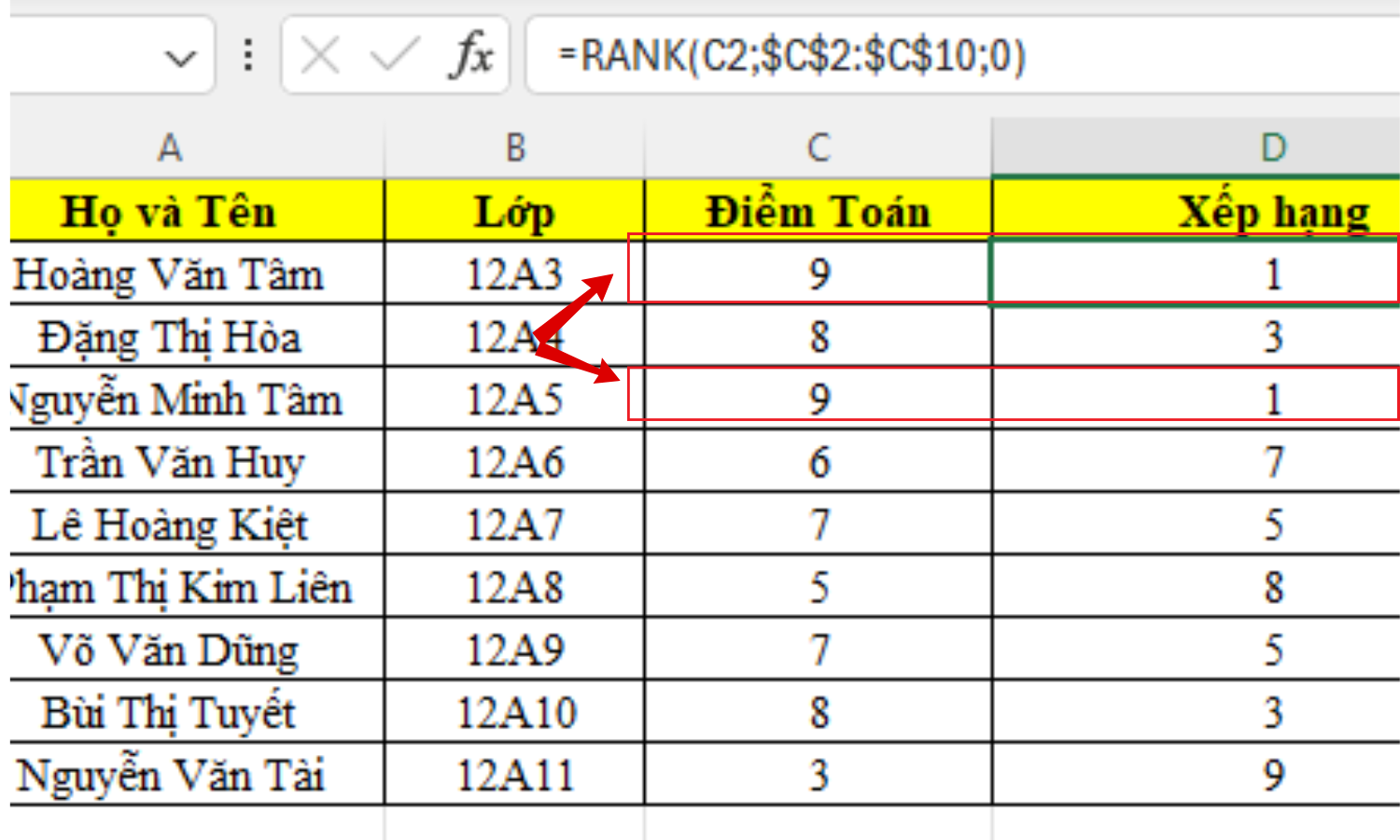
Bảng dữ liệu có hai giá trị trùng lặp
Cách sử dụng hàm Rank để xếp hạng theo thứ tự từ cao đến thấp ta cũng có công thức như sau:
= Rank(C2;$C$2:$C$10;1)
Lưu ý ở trường hợp này cần có tính đảo ngược, có nghĩa ai điểm số cao sẽ được xếp ở cuối danh sách. Để sử dụng tính năng này ta thay số 0 thành số 1
Trong đó:
C2 là số mà bạn muốn tìm thứ hạng của nó (điểm số của bạn học sinh đầu bảng)
$C$2:$C$10 là vùng chứa số xếp hạng, bạn di chuyển chuột từ C2 đến C10 rồi kéo chọn cả bảng dữ liệu
1 là kí tự dùng để sắp xếp thứ tự giảm dần
Và ta có kết quả như sau:
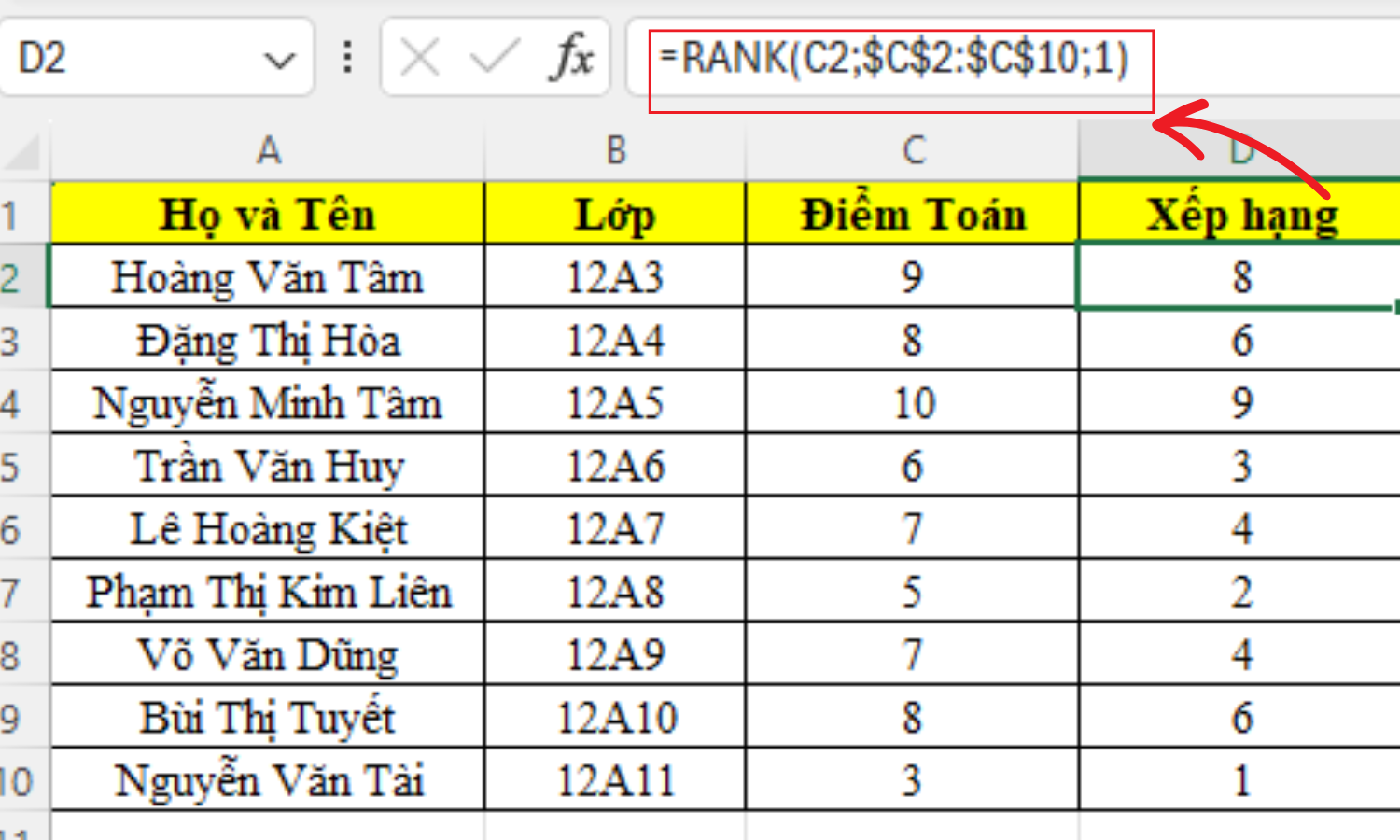
Hàm Rank để xếp hạng theo thứ tự từ cao đến thấp
Lưu ý khi sử dụng hàm xếp loại trong Excel
- Cố định vùng dữ liệu: Sử dụng dấu $ để cố định vùng tham chiếu khi sao chép công thức xuống các ô khác. Điều này giúp tránh sai sót khi vùng tham chiếu bị thay đổi.
- Giá trị trùng lặp: Khi có nhiều giá trị giống nhau, hàm RANK sẽ gán cho chúng cùng một thứ hạng.
- Tăng dần hay giảm dần: Tham số order quyết định thứ tự xếp hạng là tăng dần hay giảm dần.
- Kiểu dữ liệu: Hàm RANK hoạt động tốt nhất với dữ liệu số: Các giá trị số, ngày, giờ đều có thể sử dụng. Tránh sử dụng với dữ liệu văn bản hàm xếp loại trong Excel có thể không hoạt động chính xác với dữ liệu văn bản.
Kết luận
Hàm RANK là một công cụ mạnh mẽ để sắp xếp dữ liệu và phân tích thứ hạng. Tuy nhiên, để sử dụng hiệu quả, bạn cần hiểu rõ cú pháp, các tham số và những lưu ý khi sử dụng. Hy vọng với chia sẻ trên, bạn có thể nắm được cách sử dụng hàm xếp loại trong Excel. Tham khảo cuốn sách Excel ứng dụng văn phòng để nâng cao kỹ năng tin học văn phòng nhé. Chúc bạn thành công!












